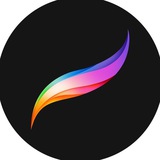Стеки
Хранение иллюстраций в стеках может быть очень удобным для творческих людей, находящихся в движении.
Стеки можно легко идентифицировать с помощью набора небольших миниатюр.
Создание стека
Вы можете создать стек двумя способами. В режиме множественного выбора, нажмите на несколько иллюстраций, чтобы их выбрать и нажмите на кнопку "Стек". Или просто перетащите одну или несколько иллюстраций и удерживайте их над другим холстом, чтобы перейти в новый стек.
#полезность
Хранение иллюстраций в стеках может быть очень удобным для творческих людей, находящихся в движении.
Стеки можно легко идентифицировать с помощью набора небольших миниатюр.
Создание стека
Вы можете создать стек двумя способами. В режиме множественного выбора, нажмите на несколько иллюстраций, чтобы их выбрать и нажмите на кнопку "Стек". Или просто перетащите одну или несколько иллюстраций и удерживайте их над другим холстом, чтобы перейти в новый стек.
#полезность
🔥10👍6❤2
Всем привет 😊
Мы хотим напомнить, что у нас есть чат @CreateProChat, в котором вы можете обмениваться опытом и знаниями, делиться работами и задавать друг другу вопросы.
Мы хотим напомнить, что у нас есть чат @CreateProChat, в котором вы можете обмениваться опытом и знаниями, делиться работами и задавать друг другу вопросы.
👍6
This media is not supported in your browser
VIEW IN TELEGRAM
Мини-урок. Автор vickycatalan
#вдохновение
#вдохновение
🔥242👍49❤5💩2
Перемещение иллюстрации из стека
Стек не обязательно должен быть постоянным. Переместить иллюстрацию из стека так же легко, как и создать его.
Чтобы переместить работу из стека, возьмите одну или несколько иллюстраций, коснитесь кнопки возврата в стеке другим пальцем и поместите элементы обратно в Галерею. Либо удерживайте элементы над кнопкой возврата в стеке, чтобы вернуть их в Галерею одним пальцем.
Переименование стека
Для больших проектов название стека имеет важное значение.
Переименуйте стек галереи точно так же, как вы бы переименовали одну иллюстрацию: нажмите на заголовок, чтобы вызвать клавиатуру. Он будет называться «Стек», пока вы его не переименуете.
#полезность
Стек не обязательно должен быть постоянным. Переместить иллюстрацию из стека так же легко, как и создать его.
Чтобы переместить работу из стека, возьмите одну или несколько иллюстраций, коснитесь кнопки возврата в стеке другим пальцем и поместите элементы обратно в Галерею. Либо удерживайте элементы над кнопкой возврата в стеке, чтобы вернуть их в Галерею одним пальцем.
Переименование стека
Для больших проектов название стека имеет важное значение.
Переименуйте стек галереи точно так же, как вы бы переименовали одну иллюстрацию: нажмите на заголовок, чтобы вызвать клавиатуру. Он будет называться «Стек», пока вы его не переименуете.
#полезность
👍7🔥3